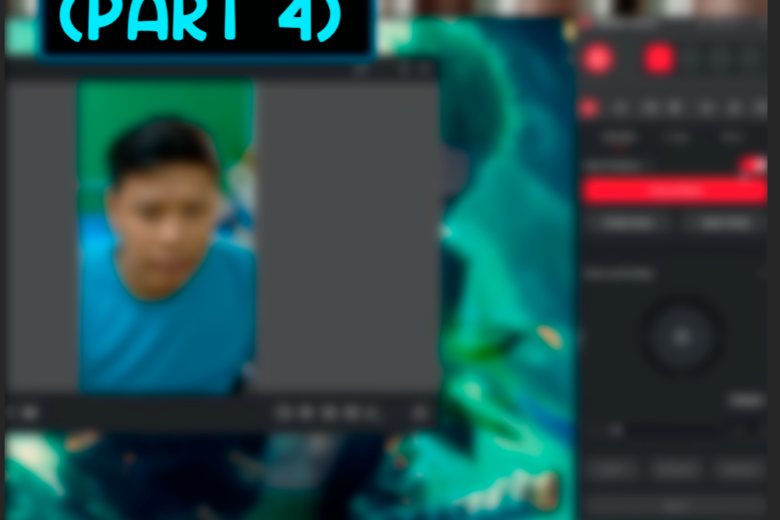Jika anda baru sahaja melihat panduan sebelumnya, pastikan anda telah membaca Part 1, Part 2, dan Part 3 untuk maklumat lengkap tentang pemasangan awal dan cara menggunakan OBSBOT MEET 2. Artikel ini akan menunjukkan cara mengoptimumkan fungsi webcam ini melalui software yang telah dipasang.
Tekan link di bawah video ini untuk mendapatkan OBSBOT MEET 2 dan nikmati kehebatan teknologi AI untuk setiap keperluan video anda!
Dalam panduan ini, kami akan menunjukkan langkah-langkah menggunakan software OBSBOT MEET 2 untuk memastikan anda dapat menikmati setiap fungsi canggih yang ditawarkan.

Langkah 1: Memulakan Perisian OBSBOT
Setelah software OBSBOT dipasang pada komputer anda, langkah pertama ialah membuka shortcut software di desktop anda. Klik pada ikon kamera yang terdapat dalam software untuk mengakses fungsi kamera secara langsung. Paparan utama akan menunjukkan semua tetapan yang tersedia untuk kamera OBSBOT MEET 2.
Langkah 2: Menggunakan Auto Fokus dan Auto Framing
OBSBOT MEET 2 dilengkapi dengan teknologi AI yang mampu memberikan autofokus pantas. Anda boleh mencuba ini dengan memegang objek seperti buku atau telefon bimbit, dan kamera akan segera memfokuskan objek tersebut dengan tepat.
Selain itu, fungsi Auto Framing membolehkan kamera mengejar pergerakan anda secara automatik. Teknologi ini sangat berguna untuk mereka yang membuat live streaming atau pembentangan tanpa pembantu. Kamera akan memastikan anda sentiasa berada dalam bingkai tanpa perlu melakukan pelarasan manual.
Langkah 3: Mencuba Mod Penyesuaian Kecantikan
Salah satu ciri menarik dalam software ini ialah beauty mode. Anda boleh menyesuaikan penampilan anda seperti mencerahkan kulit, menajamkan dagu, atau memberi efek wajah yang lebih kurus. Tetapan ini boleh diubah melalui bahagian “Filters” dalam software OBSBOT. Dengan fungsi ini, anda boleh memastikan penampilan anda sentiasa terbaik semasa panggilan video atau live streaming.
Langkah 4: Mengoptimumkan Tetapan Resolusi
Dalam software OBSBOT, anda boleh memilih resolusi kamera yang sesuai untuk keperluan anda. Klik pada ikon gear untuk mengakses tetapan dan pilih “Output”. Di sini, anda boleh memilih resolusi sehingga 4K untuk mendapatkan kualiti video terbaik. Anda juga boleh melaraskan bitrate dan format video mengikut keperluan anda.
Untuk memastikan video anda kelihatan lebih profesional, software ini juga menyediakan pelbagai pilihan pencahayaan dan warna yang boleh disesuaikan.
Langkah 5: Mengintegrasikan dengan TikTok Live Studio
Bagi mereka yang sering membuat siaran langsung di platform seperti TikTok, OBSBOT MEET 2 boleh digunakan bersama TikTok Live Studio. Anda hanya perlu menambah webcam ini sebagai input video dalam software TikTok Live Studio, dan anda sudah bersedia untuk membuat siaran langsung dengan kualiti video yang menakjubkan.
Kenapa OBSBOT MEET 2 Sesuai untuk Semua Keperluan?
OBSBOT MEET 2 bukan sahaja memudahkan kerja anda tetapi juga meningkatkan kualiti setiap video yang dihasilkan. Dengan teknologi AI Auto Framing, autofokus pantas, dan beauty mode yang boleh disesuaikan, ia memberikan pengalaman video yang tidak dapat ditandingi. Bagi mereka yang menginginkan kamera profesional tetapi dalam saiz yang kompak, OBSBOT MEET 2 adalah pilihan terbaik.
Ciri-Ciri Tambahan OBSBOT MEET 2
Selain kelebihan utama seperti autofokus dan auto framing, OBSBOT MEET 2 juga dilengkapi dengan pelbagai ciri tambahan. Misalnya, software ini membolehkan anda menyesuaikan tetapa n suara untuk memastikan audio yang jelas dan fokus. Ini sangat berguna jika anda sering melakukan sesi panggilan video dalam persekitaran yang bising.
Perisian ini juga mempunyai ciri “Gesture Control” yang membolehkan anda mengawal fungsi kamera hanya dengan pergerakan tangan. Teknologi ini sangat inovatif dan memberikan kemudahan kepada pengguna yang memerlukan kawalan cepat tanpa menyentuh peranti.
Tekan link di bawah video ini untuk mendapatkan OBSBOT MEET 2 dan mulakan pengalaman video berkualiti tinggi anda sekarang!
Atau terus tekan link di bawah (Obsbot MEET 2)
Tiktok Shop: https://vt.tiktok.com/ZS6Haaqmd/
Shopee: https://s.shopee.com.my/30YGUmD9vt
Selepas mempelajari cara menggunakan software OBSBOT MEET 2, anda kini boleh memanfaatkan sepenuhnya fungsi kamera ini untuk mesyuarat, live streaming, atau apa sahaja keperluan video anda. Jangan lupa untuk membaca Part 1, Part 2, dan Part 3 untuk panduan lengkap dari pemasangan hingga penggunaan.